VPNとは?VPN仮想プライベートネットワークのメリットとデメリット

VPNとは何か、そのメリットとデメリットは何でしょうか?WebTech360と一緒に、VPNの定義、そしてこのモデルとシステムを仕事にどのように適用するかについて考えてみましょう。
古い PC のバックエンド機能をいじるリソースとして、コマンド プロンプトはトラブルシューティングと問題解決に役立つツールです。Windows XP、7、および 8 でコンピュータをコマンド プロンプトから直接起動する方法は次のとおりです。

コマンドプロンプトからの起動: Windows XP/7
Windows XP および 7 でコマンド プロンプトを起動するのは簡単です。コンピュータを起動し、最初の起動画面で「F8 キー」を押し続けます。
Windows の読み込みが始まる前にこのボタンを押す必要があることに注意してください。起動ロゴが表示された場合は、それを見逃しています。マシンの電源を入れたらすぐに F8 キーを繰り返し押すのが最善の方法であることがわかりました。

そうすると、「詳細オプション」メニューが開きます。ここで「セーフモードとコマンドプロンプト」を選択します。
Windows は「コマンド プロンプト」ウィンドウを開き、必要なすべてのドライバーのロードを開始します。プロセスが完了すると、コマンド ターミナルの使用を開始できるようになります。
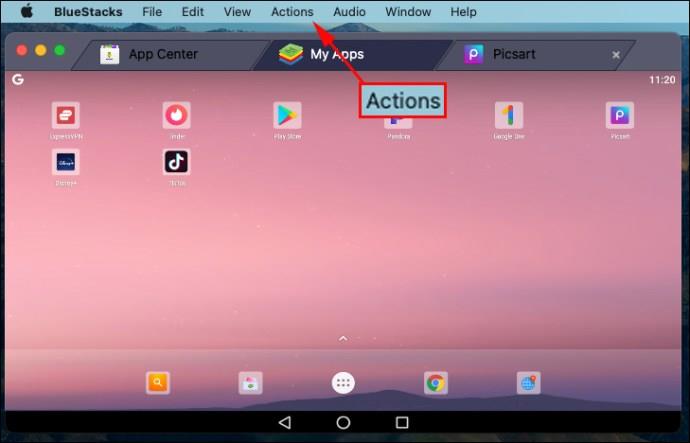
コマンドプロンプトでの起動: Windows 8/8.1
Windows 8 でコマンド プロンプトを起動する手順は、以前の Microsoft オペレーティング システムよりも若干複雑ですが、それほど複雑ではありません。
まず、再起動ボタンを見つけます。Windows 8 では、画面の右下隅に移動し、上に移動して [設定] アイコンをクリックし、[電源] をクリックします。Windows 8.1 では、Windows ロゴをクリックしてから電源ボタンをクリックします。
次に「shiftキー」を押しながら「再起動」をクリックします。これにより、[詳細起動オプション] 画面が表示されます。

「トラブルシューティング > 詳細オプション > 起動設定」をクリックします。
[再起動] ボタンのある画面が表示されます。「再起動ボタン」をクリックするとコンピュータが再起動し、詳細オプション画面が表示されます。最後に「F6」を押す と、PC がセーフ モードとコマンド プロンプトで起動します。

コマンド プロンプトでの起動に関する一般的な FAQ (Windows XP、7、8、8.1)
コマンドプロンプトでブートメニューにアクセスするにはどうすればよいですか?
コマンド プロンプトでブート メニューを取得するのは、ひっかけの質問です。コマンド プロンプトからブート メニュー (別名、詳細ブート オプション) にアクセスできますが、単純な再起動と「F8」キーを使用してアクセスすることもできます。ターミナルからブート メニューを取得したい場合は、以下の手順に従ってください。
Windows 7 の場合は、[スタート]ボタンをクリックし、検索ボックスに「コマンド」と入力して、[再起動] をクリックします。システムの再起動中に、ブート メニューが画面に表示されるまで「F8」ボタンを繰り返し押します。「セーフモードとコマンドプロンプト」を選択し、「Enter」を押します。コマンド プロンプト画面が表示され、コマンドを待ちます。
Windows 8 および 8.1 の場合は、「ctrl+x」を押すか、スタート メニュー アイコンをクリックし、「Windows Powershell (Admin)」を選択してターミナルを起動します。次に、Powershell に「shutdown.exe /r /o」を引用符なしで入力または貼り付けます。コマンド端末でも同じアクションを受け入れます。サインアウト ウィンドウを受け入れると、PC が再起動して詳細オプション メニューが起動します。
Dell でコマンド プロンプトを起動するにはどうすればよいですか?
Dell PC またはラップトップでコマンド プロンプトを起動するには、PC の電源を入れて Dell スプラッシュ スクリーンが表示された後、「F12」キーを繰り返し押します。この手順では、CD/DVD、USB、HDD、LAN、SSD などのブートの選択肢が表示されます。ブート修復メディアがない場合は、「F8」キーを繰り返し押すと、「詳細オプション」メニューが表示される場合があります。次に、[詳細オプション] 画面からコマンド プロンプトを起動することを選択します。
コマンドプロンプトからシステムの復元を実行するにはどうすればよいですか?
Windows 7 の場合は、PC の電源を入れた後、「F8」ボタンを繰り返し押します。起動メニューのオプションから「セーフモードとコマンドプロンプト」を選択します。次に、「cd listo」と入力し、引用符なしで「rstrui.exe」と入力します。このプロセスにより、システムの復元アプリケーションが起動します。
Windows 8、8.1、および 10 の場合、起動時に「F11」キーを押して「システム回復」メニューにアクセスすると、「詳細オプション」画面が表示されます。「システムの復元」を選択してプロセスを開始します。
Windows XPの起動コマンドとは何ですか?
コマンド プロンプトから XP を起動するには、「引用符なしで "shutdown -r" と入力します」と入力します。XP をコマンド プロンプトで起動するには、「F8」キーを繰り返し押して「詳細設定」メニューをロードします。必要に応じて、画面に表示される起動メニューで「コマンド プロンプトを使用したセーフ モード」を選択するか、リストから別の起動オプションを選択します。
VPNとは何か、そのメリットとデメリットは何でしょうか?WebTech360と一緒に、VPNの定義、そしてこのモデルとシステムを仕事にどのように適用するかについて考えてみましょう。
Windows セキュリティは、基本的なウイルス対策だけにとどまりません。フィッシング詐欺の防止、ランサムウェアのブロック、悪意のあるアプリの実行防止など、様々な機能を備えています。しかし、これらの機能はメニューの階層構造に隠れているため、見つけにくいのが現状です。
一度学んで実際に試してみると、暗号化は驚くほど使いやすく、日常生活に非常に実用的であることがわかります。
以下の記事では、Windows 7で削除されたデータを復元するためのサポートツールRecuva Portableの基本操作をご紹介します。Recuva Portableを使えば、USBメモリにデータを保存し、必要な時にいつでも使用できます。このツールはコンパクトでシンプルで使いやすく、以下のような機能を備えています。
CCleaner はわずか数分で重複ファイルをスキャンし、どのファイルを安全に削除できるかを判断できるようにします。
Windows 11 でダウンロード フォルダーを C ドライブから別のドライブに移動すると、C ドライブの容量が削減され、コンピューターの動作がスムーズになります。
これは、Microsoft ではなく独自のスケジュールで更新が行われるように、システムを強化および調整する方法です。
Windows ファイルエクスプローラーには、ファイルの表示方法を変更するためのオプションが多数用意されています。しかし、システムのセキュリティにとって非常に重要なオプションが、デフォルトで無効になっていることをご存知ない方もいるかもしれません。
適切なツールを使用すれば、システムをスキャンして、システムに潜んでいる可能性のあるスパイウェア、アドウェア、その他の悪意のあるプログラムを削除できます。
以下は、新しいコンピュータをインストールするときに推奨されるソフトウェアのリストです。これにより、コンピュータに最も必要な最適なアプリケーションを選択できます。
フラッシュドライブにオペレーティングシステム全体を保存しておくと、特にノートパソコンをお持ちでない場合、非常に便利です。しかし、この機能はLinuxディストリビューションに限ったものではありません。Windowsインストールのクローン作成に挑戦してみましょう。
これらのサービスのいくつかをオフにすると、日常の使用に影響を与えずに、バッテリー寿命を大幅に節約できます。
Ctrl + Z は、Windows で非常によく使われるキーの組み合わせです。基本的に、Ctrl + Z を使用すると、Windows のすべての領域で操作を元に戻すことができます。
短縮URLは長いリンクを簡潔にするのに便利ですが、実際のリンク先を隠すことにもなります。マルウェアやフィッシング詐欺を回避したいのであれば、盲目的にリンクをクリックするのは賢明ではありません。
長い待ち時間の後、Windows 11 の最初のメジャー アップデートが正式にリリースされました。













